집 >소프트웨어 튜토리얼 >컴퓨터 소프트웨어 >office2010 설치 방법-office2010 설치 튜토리얼
office2010 설치 방법-office2010 설치 튜토리얼
- PHPz앞으로
- 2024-03-05 13:00:081527검색
php editor 바나나가 Office 2010의 설치 방법을 자세하게 소개해드립니다. Office 2010은 Word, Excel 및 PowerPoint와 같이 일반적으로 사용되는 도구를 포함하는 Microsoft Office 소프트웨어 제품군의 일부입니다. 이 튜토리얼을 통해 Office 2010 설치 방법을 쉽게 배우고 다양한 운영 기술을 빠르게 익힐 수 있습니다. 단계별 지침을 따르면 신속하게 설치를 완료하고 Office 2010을 사용할 수 있으므로 사무실 효율성이 향상되고 업무와 학습이 더욱 편리해집니다!
1. 아래 그림과 같이 마우스 오른쪽 버튼을 클릭하여 "Microsoft Office 2010"으로 추출합니다.

2. 아래와 같이 [Microsoft Office 2010] 폴더를 더블클릭하여 엽니다.

3. 아래 그림과 같이 설정을 찾아 선택하고 "관리자 권한으로 실행"을 마우스 오른쪽 버튼으로 클릭합니다.
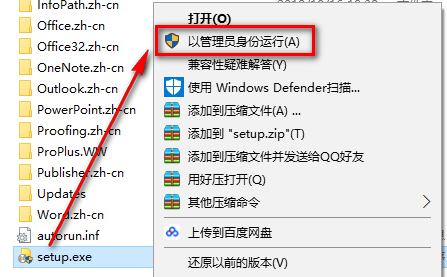
4. 아래 그림과 같이 이 계약 조건에 동의합니다를 선택하고 "계속"을 클릭하십시오.

5. 아래와 같이 "사용자 정의"를 클릭하십시오.

6. 아래와 같이 "파일 위치"를 클릭합니다.
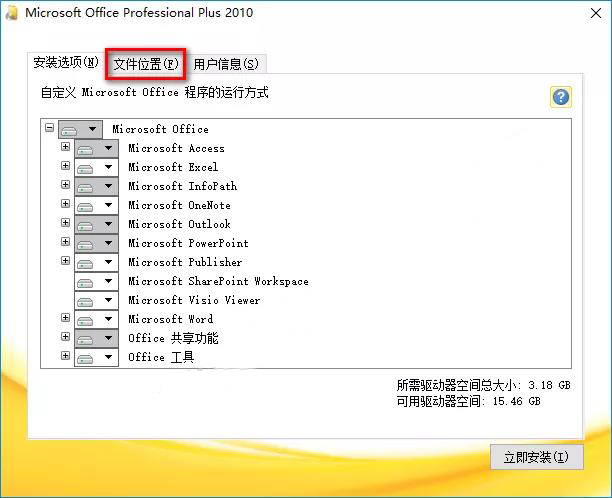
7. 아래 그림과 같이 C 드라이브 이외의 디스크에 설치할 수 있는 소프트웨어 설치 디렉터리를 선택합니다.

8. 소프트웨어가 설치 중입니다. 아래 그림과 같이 인내심을 갖고 기다려 주십시오.
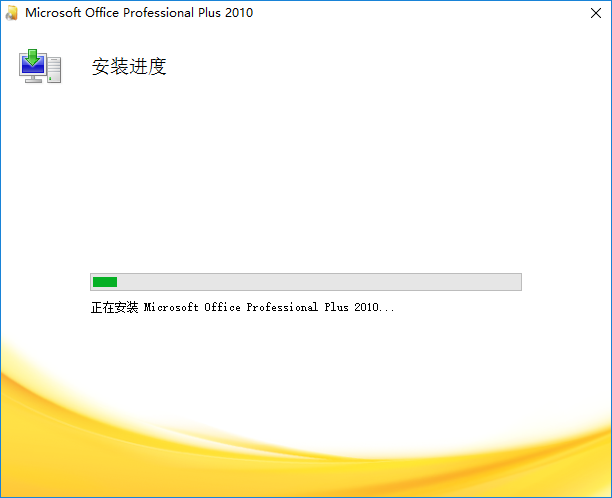
9. 아래 그림과 같이 "닫기"를 클릭하십시오.
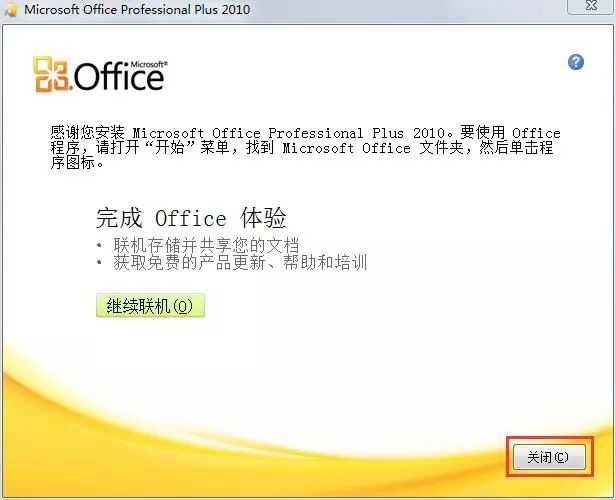
10. 아래 그림과 같이 "아니오"를 클릭하십시오.
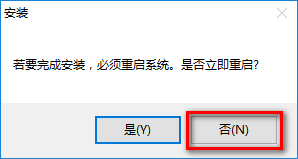
11. 아래 그림과 같이 [활성화 도구] 폴더를 두 번 클릭하여 엽니다.
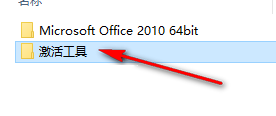
12. 아래 그림과 같이 KMS 활성화 도구를 선택하고 "관리자 권한으로 실행"을 마우스 오른쪽 버튼으로 클릭합니다.
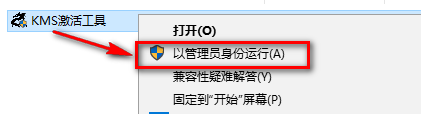
알림: 열 때 등록 시스템이 없으면 컴퓨터 바이러스 백신 소프트웨어에 의해 격리되었음을 의미합니다. 바이러스 백신 소프트웨어를 닫고 다시 압축을 풀면 됩니다.
13. 아래 그림과 같이 "Office 2010~2019 활성화"를 클릭하세요.

14. 활성화가 성공하면 아래 그림과 같이 "확인"을 클릭하십시오.
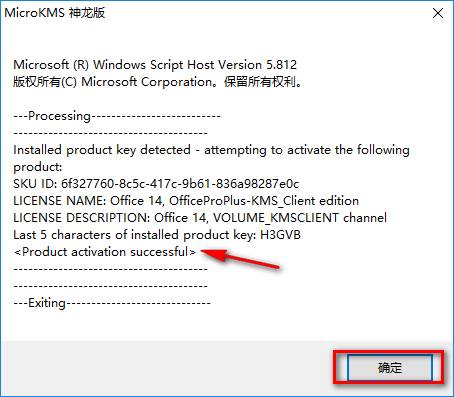
15. 아래 그림과 같이 시작 메뉴에서 소프트웨어를 찾아 열고 권장 설정을 사용하도록 선택한 다음 "확인"을 클릭합니다.

16. 도움말을 클릭하시면, 제품 정보에서 활성화 성공 여부를 확인하실 수 있습니다. 활성화에 성공하면 아래 그림과 같이 활성화된 제품이 표시됩니다.

17. 아래 그림과 같이 설치가 완료되었습니다.
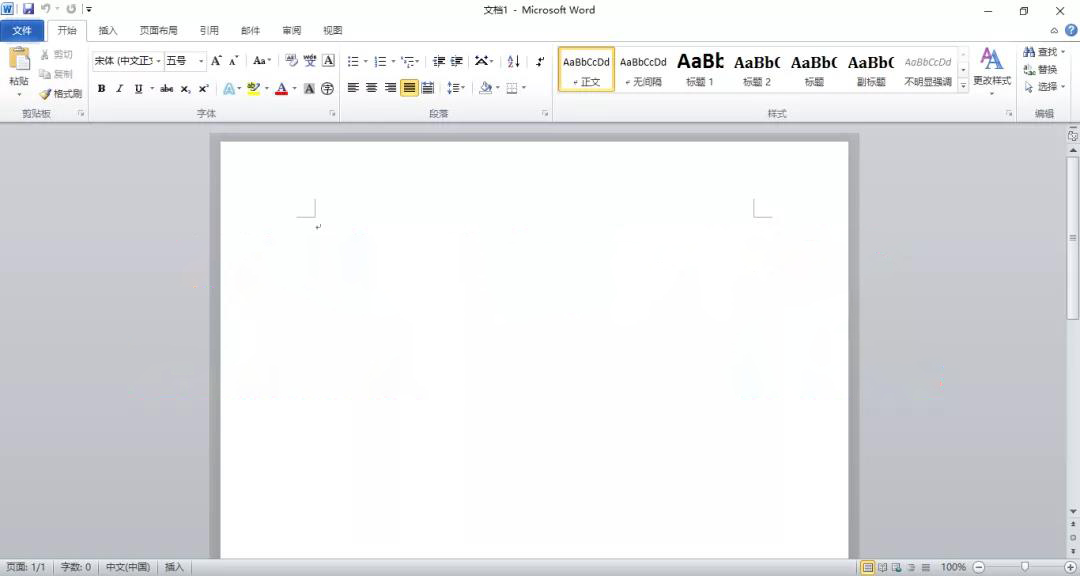
이상은 편집자가 전해드리는 Office 2010 설치방법의 모든 내용입니다. 도움이 되셨으면 좋겠습니다.
위 내용은 office2010 설치 방법-office2010 설치 튜토리얼의 상세 내용입니다. 자세한 내용은 PHP 중국어 웹사이트의 기타 관련 기사를 참조하세요!

